Explay style: инструкция
Характеристики, спецификации
Инструкция к Мобильному Телефону Explay style

Руководство пользователя
Мобильный телефон
Explay Style
Внимательно ознакомьтесь с инструкциями
перед использованием аппарата.
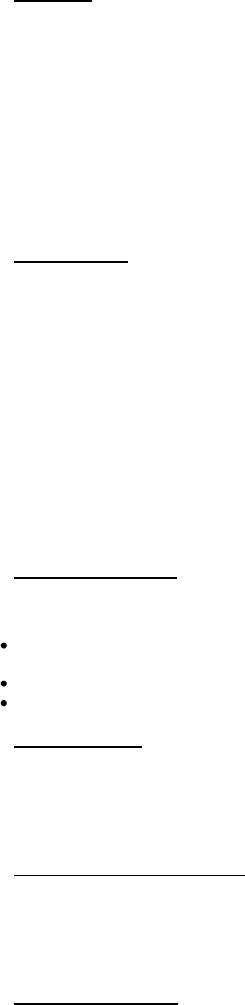
Введение
Благодарим Вас за приобретение мобильного телефона Explay Style.
Чтобы Вы как можно быстрее овладели всеми его возможностями, мы подготовили полное справочное руководство,
знакомящее с режимами работы, настройкой телефона, мерами предосторожности и комплектацией. Перед
использованием этого телефона необходимо внимательно прочитать руководство.
Это руководство было тщательно отредактировано и, по нашему мнению, является правильным и заслуживающим
доверия. Но если нам все-таки не удалось полностью избежать ошибок и пропусков, мы приносим свои извинения и будем
рады Вашим замечаниям и мнениям. Для обновлений версий программного обеспечения и замечаний обращайтесь на наш
сайт www.explay.ru.
Комплектация
1. Мобильный аппарат.
2. Аккумуляторная батарея.
3. Кабель USB-micro USB.
4. USB адаптер для сети 220В.
5. Стерео гарнитура.
6. Руководство по эксплуатации.
7. Гарантийный талон.
Внимание! Производитель оставляет за собой право на внесение изменений в характеристики, внешний вид,
комплектацию товара в одностороннем порядке без предварительного уведомления.
Глава 1. Инструкции по технике безопасности
Вводные замечания
Внимательно прочитайте рекомендации данного раздела.
Пренебрежение этими простыми правилами может стать причиной опасных или противозаконных действий. Более
подробное описание приводится в соответствующих разделах данного руководства.
БЕЗОПАСНОСТЬ ВКЛЮЧЕНИЯ – Не включайте аппарат там, где его использование запрещено, а также если
телефон может стать источником помех или опасности.
БЕЗОПАСНОСТЬ ЗА РУЛЕМ ПРЕВЫШЕ ВСЕГО – Не пользуйтесь телефоном во время вождения автомобиля.
ВОДОНЕПРОНИЦАЕМОСТЬ – Телефон не является водонепроницаемым. Избегайте попадания влаги на аппарат.
Сетевые услуги
Данный мобильный телефон предназначен для использования в сетях сотовой связи GSM 900 и GSM 1800.
Для использования любых сетевых услуг необходимо оформить подписку и получить инструкции по использованию
этих услуг у своего оператора связи.
Замечание: некоторые сети могут не поддерживать отдельные услуги или символьные наборы, характерные для
определенного языка.
Использование аксессуаров
При отключении сетевого шнура от любого устройства следует браться рукой за корпус разъема. Ни в коем случае не
тяните за шнур.
Проверьте номер модели сетевого адаптера зарядного устройства и батареи перед их подключением. Для данного
телефона выпускается специальный тип зарядного устройства. При необходимости обратитесь к своему поставщику
мобильных телефонов.
Подготовка к работе
Держите SIM-карты и карты памяти в месте, недоступном для маленьких детей.
Будьте аккуратны, вставляя и извлекая SIM-карту, - царапины или механический изгиб могут вывести из строя SIM-
карту или ее контакты.
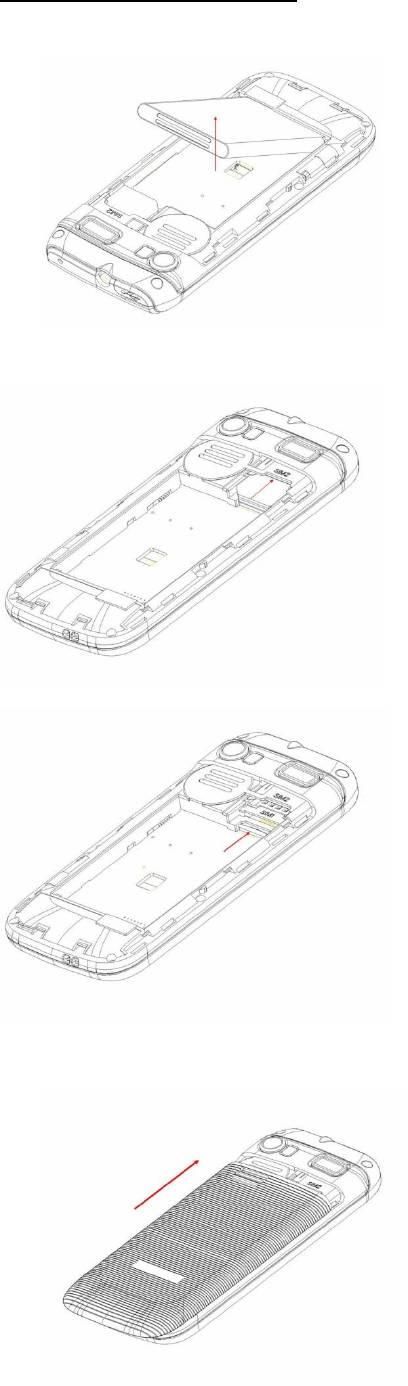
Установка SIM-карты и аккумулятора
Выключите телефон, отключите блок питания и извлеките аккумулятор.
Снимите заднюю крышку и извлеките аккумулятор, как показано на рисунке ниже.
Аккуратно вставьте SIM-карты и карту памяти в соответствующие разъемы. Убедитесь в том, что SIM-карты
обращены позолоченными контактами вниз, а скошенные углы SIM-карт совпадают с формой слотов, предназначенных для
них, как показано на рисунке ниже.
Обращайтесь с картой памяти аккуратно. Вставьте её в разъем, как показано на рисунке.
Чтобы установить аккумуляторную батарею на место, совместите позолоченные контакты батареи с контактами на
телефоне и вставьте противоположный край батареи до фиксации.
Установите на место заднюю крышку. Для этого наложите ее сзади на аппарат и задвиньте до щелчка как показано на
рисунке.
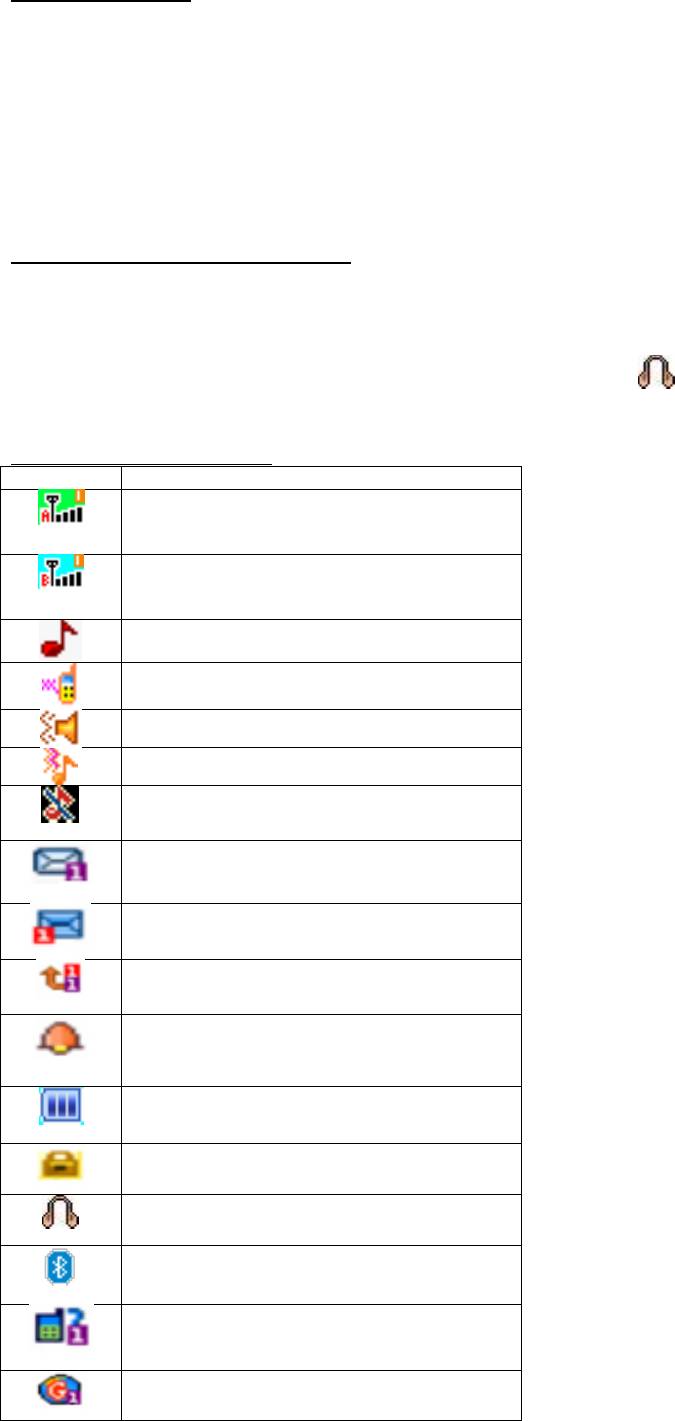
Зарядка аккумулятора
Внимание! Используйте только те модели батарей, зарядного устройства и аксессуаров, которые рекомендованы
компанией Explay для данной модели мобильного телефона. Применение других типов устройств может быть опасно и
может повлечь за собой аннулирование гарантийных обязательств в отношении данного аппарата.
Не заряжайте аппарат при снятой задней панели.
Вставьте разъем зарядного устройства в соответствующее гнездо на верхней панели устройства.
Подключите зарядное устройство к сети питания. Индикатор заряда батареи начнет изменяться.
Если зарядка не началась, отключите адаптер и подключите повторно. Если зарядка по-прежнему не началась,
обратитесь в службу поддержки.
Когда батарея полностью заряжена, индикатор заряда перестанет изменяться. Отключите зарядное устройство от
телефона.
Подключение гарнитуры (опционально)
При подключении любой другой гарнитуры, кроме гарнитуры, рекомендованной к использованию с данным
телефоном компанией Explay, уделите особое внимание правильной установке уровня громкости. Тщательно изучите
руководство пользователя, особенно по вопросам безопасности. Не подключайте к данному аппарату несовместимые с
ним устройства.
При обнаружении гарнитуры на дисплее телефона должна появиться иконка .
Глава 2. Перед использованием.
Описание символов на дисплее.
Символ
Описание
Уровень сигнала
Чем больше полосок, тем сильнее сигнал. Данное
изображение появляется на дисплее при вставленной
SIM1.
Уровень сигнала
Чем больше полосок, тем сильнее сигнал. Данное
изображение появляется на дисплее при вставленной
SIM2.
Тип оповещения переключен на «Только звонок».
Тип оповещения переключен на «Только вибрация».
Тип оповещения переключен на «Вибрация и звонок».
Тип оповещения переключен на «Вибрация, затем
звонок».
Бесшумный режим
Данное изображение появится на дисплее телефона при
переключении его в бесшумный режим.
Непрочитанные SMS-сообщения
Данное изображение появляется на дисплее телефона
при имеющихся непрочитанных SMS-сообщениях.
Неоткрытое MMS-сообщение
Данное изображение появляется на дисплее телефона
при поступившем, но еще не открытом MMS-сообщении.
Переадресация вызова
При включении безусловной переадресации на дисплее
телефона появится данный символ.
Будильник
Данный символ означает то, что будильник установлен и
включен. После выключения будильника данный символ
автоматически пропадет с дисплея.
Уровень заряда батареи
Количество полосок данного символа указывает на
остаток заряда батареи.
Блокировка
При включении блокировки на дисплее отображается
данный значок.
Профиль «Гарнитура»
Данный профиль будет включаться при подключении к
телефону гарнитуры (наушников).
Bluetooth
Данное изображение появляется на дисплее телефона
при включенном Bluetooth.
Пропущенный вызов
Данное изображение появляется на дисплее телефона
при пропущенном вызове.
Непрочитанное WAP-сообщение
Данное изображение появляется на дисплее телефона
при имеющихся непрочитанных WAP-сообщениях.
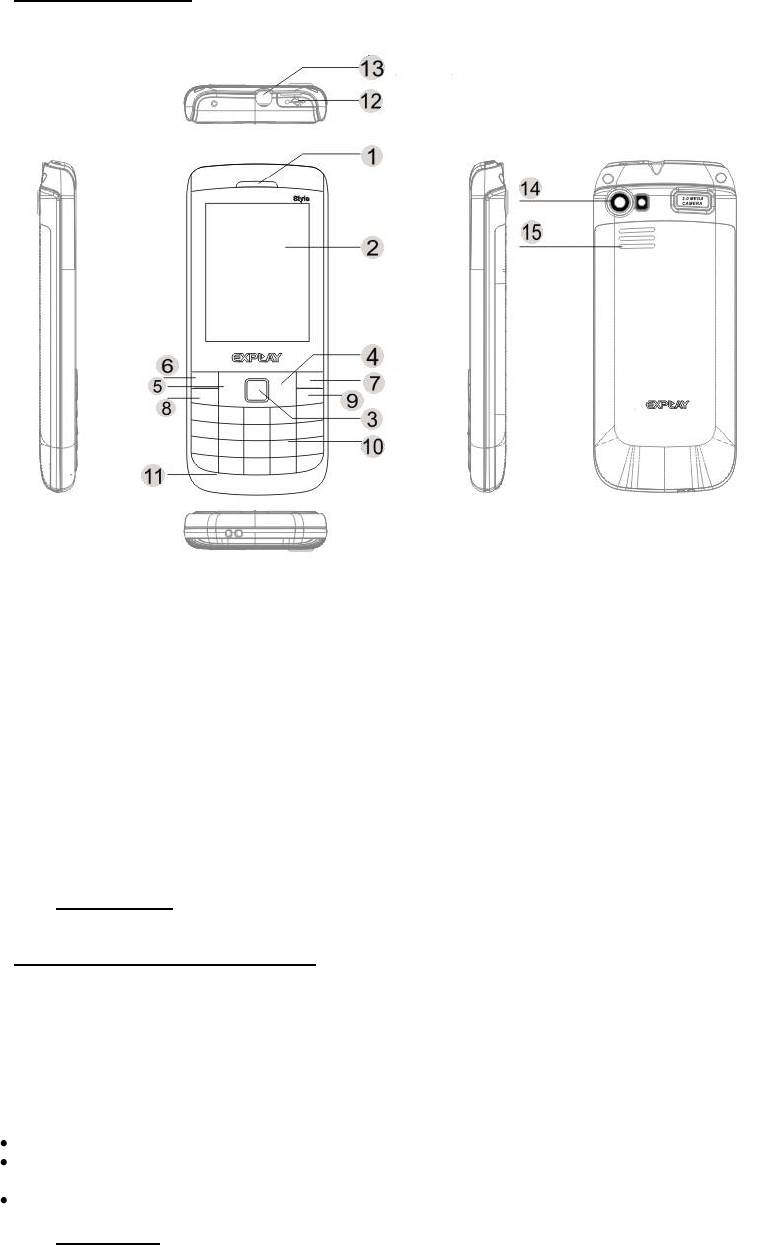
Описание устройства.
1) Динамик.
2) Дисплей.
3) Трекпад / Клавиша подтверждения выбора.
4) Кнопка быстрого доступа к меню «Сообщения»
5) Кнопка быстрого доступа к «Меню»
6) Левая функциональная клавиша (кнопка посыла вызова с SIM2).
7) Правая функциональная клавиша.
8) Клавиша посыла вызова c SIM1(быстрый прием вызова).
9) Клавиша включения/выключения телефона, завершения вызова, выход из любой функции.
10) Клавиатура.
11) Микрофон.
12) Разъем micro USB для подключения зарядного устройства или соединения с компьютером.
13) Разъём 3.5 мм (mini jack) для подключения стерео гарнитуры.
14) Камера.
15) Динамик громкой связи.
Примечание: Фонарик включается / выключается с помощью долгого нажатия на клавишу «0».
Установка SIM-карты и карты памяти.
Перед использованием телефона Вы должны установить в него одну или две SIM-карты выбранных Вами
поставщиков услуг связи.
Вся информация, связанная с сетью, настройками соединения и т.д. находится на SIM-карте. Также на ней хранятся
SMS-сообщения и контакты. Вы можете использовать SIM-карту в любом другом GSM телефоне.
Во избежание потери или повреждения информации, хранящейся на SIM-карте, пожалуйста, не прикасайтесь к
металлической контактной поверхности и не храните SIM-карту в местах воздействия электромагнитных полей. Держите
Вашу SIM-карту подальше от воды и статического электричества.
Выключите телефон, отключите телефон от зарядки, если он заряжается, и снимите заднюю крышку аккумулятора.
Установите SIM-карты металлическими контактами вниз так, чтобы скошенные углы SIM-карт совпадали с формой
слотов, предназначенных для них.
Извлекая SIM1 и SIM2, просто потяните за ее край пока карта полностью не выйдет из слота.
Примечание: В данной инструкции по умолчанию подразумевается, что в телефон установлены две SIM-карты. При
установленной одной SIM-карте некоторые пункты меню могут быть недоступны.
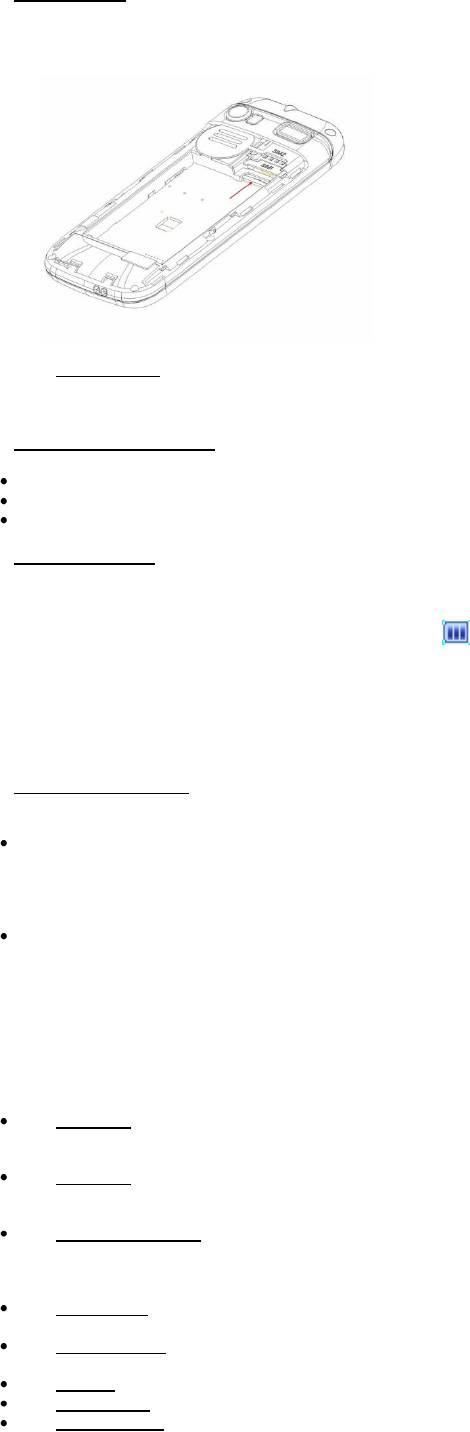
Карта памяти.
Выключите телефон, отключите телефон от зарядки, если он заряжается, и снимите заднюю крышку аккумулятора.
Карта памяти вставляется и извлекается из телефона аналогично SIM-карте. Так же как и в случае с SIM-картой следите за
тем, чтобы металлическая контактная часть SD-карты не подвергалась физическим воздействиям.
Примечание: Если телефон не видит карту памяти, перезагрузите его, извлеките карту памяти и вставьте ее обратно.
Убедитесь, что карта памяти нормально входит в разъем, нет перекосов и т.д. Если данная операция не помогла,
обратитесь в авторизированный сервисный центр Explay.
Установка аккумулятора.
Снимите заднюю крышку аккумулятора.
Присоедините контакты аккумуляторной батареи к контактам телефона.
Аккуратно вставьте другой конец аккумулятора.
Процесс зарядки.
Вставьте разъём зарядного устройства в соответствующий вход телефона.
Если телефон включен, то после подключения к зарядному устройству в правом верхнем углу дисплея полоски в
изображении батарейки начнут непрерывно возрастать . Если же он выключен, то отображение зарядки телефона Вы
увидите по центру дисплея. Непрерывное движение данных полосок означает, что аккумулятор заряжается. Прекращение
движения полосок будет означать, что аккумулятор полностью заряжен. После полной зарядки отсоедините зарядное
устройство.
При низком уровне заряда аккумулятора на дисплее появится соответствующее уведомление. Когда аккумуляторная
батарея разрядится полностью, телефон автоматически выключится. Даже если Вы не используете телефон, следует
периодически заряжать аккумулятор. Иначе аккумулятор может прийти в негодность.
Пароль безопасности
PIN
PIN (Персональный Идентификационный Номер) предназначен для защиты Вашей SIM-карты от
несанкционированного использования. Обычно PIN и PUK коды предоставляются вместе с SIM-картой. Если Вы неправильно
введете PIN три раза, то SIM-карта будет заблокирована. Для более детальных инструкций свяжитесь со своим поставщиком
услуг связи.
PUK
При смене заблокированного PIN, Вам необходимо ввести PUK (Персональный Код Разблокировки). PUK
поставляется вместе с SIM-картой. Если код не предоставлен, пожалуйста, свяжитесь со своим поставщиком услуг связи.
Если Вы десять раз введете PUK неправильно, то SIM-карта будет заблокирована и пользоваться ей не представится
возможным. PUK нельзя сменить. Если PUK был утерян, обратитесь к своему поставщику услуг связи.
Глава 3. Основные функции.
Данный телефон оснащен не только базовыми функциями мобильного телефона, но также дополнительными
функциями, при помощи которых Вы можете выполнять ряд повседневных задач:
Контакты: Каждому контакту, сохраненному в памяти телефона, Вы можете присвоить несколько номеров и
привязать вызов данного контакта к конкретной SIM. Вы можете отослать SMS или MMS непосредственно из списка
контактов; также Вы можете копировать контакты из телефона в SIM и наоборот.
Профили: Настройка мелодий звонков (выбор мелодии, регулировка громкости, мелодия входящего звонка, мелодия
сообщения, звук нажатия клавиш, сигнал предупреждения при низком заряде, звук включения и выключения телефона, тип
будильника и тип звонка, режим ответа) в зависимости от выбранного профиля.
Журнал вызовов: Телефон будет автоматически сохранять информацию о входящих, исходящих, а также
пропущенных звонках. Вы можете осуществить вызов по любому номеру, сохраненному в журнале звонков. Возможно
сохранить номер из журнала звонков в список контактов и поместить контакт в черный список; поддерживается отправка
SMS, MMS, и т.д.
Сообщения: Телефон поддерживает хранение SMS-сообщений, в количестве 500 штук, MMS-сообщений в
количестве 100 штук. Телефон поддерживает хранение сообщений как в памяти телефона, так и на SIM-карте.
Мультимедиа: Телефон оснащен: аудио- / видео-плеером, камерой, файловым менеджером, диктофоном,
поддерживает чтение электронных книг и т.д.
Камера: Телефон поддерживает фото и видеосъемку.
Услуги сети: Телефон имеет встроенный доступ в интернет, который осуществляется при входе в браузер.
Инструменты: Телефон имеет ряд полезных функций таких как: Bluetooth, приложения Java, будильник, секундомер

и т.д.
Системные настройки: Вы можете поменять настройки телефона в зависимости от Ваших потребностей, а именно
возможно поменять настройки телефона, настройки дисплея, настройки вызовов, настройки безопасности и т.д.
Совершение вызова
Для совершения вызова введите номер с помощью клавиатуры или выберите его из Контактов. Затем нажмите
клавишу посыла вызова с SIM1 или SIM2.
Для ответа на входящий вызов нажмите клавишу посыла вызова, левую функциональную клавишу или клавишу
подтверждения выбора и «Ответить».
Если Вы хотите отключить звуковой сигнал входящего вызова, не отклоняя его, но и не принимая, просто нажмите на
правую функциональную клавишу один раз (данная процедура недоступна в бесшумном режиме).
Для завершения или отклонения вызова нажмите клавишу завершения вызова (включения/выключения).
Внимание! При входящем или исходящем вызове с одной из SIM-карт, другая SIM-карта недоступна для приёма и
совершения вызовов. Рекомендуется на всех номерах подключить услугу «Кто звонил?», для получения SMS-
уведомлений обо всех пропущенных вызовах в периоды временной недоступности.
Нажмите левую функциональную клавишу во время разговора для доступа к следующим функциям:
Удержание вызова: Активация данной функции позволяет ставить разговор на удержание.
Завершение вызова: Завершает текущий вызов.
Контакты: Во время разговора, Вы можете войти в Контакты и совершать с ними те же операции, что и вне разговора.
Новый вызов: Совершение нового вызова (при подключении услуги)
Сообщения: Во время разговора Вы можете войти в меню SMS-сообщений. Во время разговора Вы не можете
отправлять или получать MMS-сообщения.
Фоновый звук: Вы можете активировать фоновый звук во время разговора. При этом Вам доступна настройка
громкости фона, списка эффектов и режима воспроизведения (проигрывание один раз, беспрерывного проигрывания, либо
задать интервал между повторяющимся воспроизведением).
Диктофон: Начало записи происходящего разговора, файл будет сохранен в память устройства. Доступ к файлу
осуществляется через меню Диктофон или Проводник.
Без звука: После активации данной функции Ваш собеседник не будет слышать того, что Вы говорите.
Тональный набор: Переход в тональный режим.
Громкость: Настройка громкости динамика.
Отклонить вызов
Для отклонения входящего вызова нажмите красную кнопку Вкл./Выкл. устройства.
Принять вызов
При поступившем входящем вызове телефон подаст соответствующий сигнал (например, вибрацию, звуковой сигнал
или и то, и другое.); В это время Вы можете нажать кнопку принятия звонка для того, чтобы начать разговор.
Завершение вызова
Для завершения разговора нажмите кнопку Вкл./Выкл.
Экстренные вызовы
При возникновении экстренной ситуации Вы можете позвонить по экстренным номерам (для России «112») без
вставленной SIM-карты.
Информация о вызовах
Вы можете войти в Журнал вызовов для того, чтобы просмотреть соответствующие данные о набранных,
пропущенных, полученных и отклоненных звонках.
Переадресация вызова
Это возможность телефонной сети перенаправить входящий вызов с одного номера на другой. Номер, на который
совершается дозвон, принимает входящий вызов и в случае необходимости автоматически отправляет его на другой
телефонный номер. Таким образом, абонент может, например, принимать звонки, поступившие на его мобильный номер,
со своего домашнего или рабочего телефона.
Возможные виды переадресации: Все вызовы – безусловная переадресация; Если занят – если линия занята; Если
нет ответа – если абонент не отвечает; Если недоступен – если аппарат абонента выключен или находится вне зоны
действия сети.
Ожидание вызова
Услуга, которая позволяет в ходе разговора по мобильному телефону получить сигнал о еще одном поступившем
звонке. Дальнейшие варианты действий абонента зависят от того, пользуется ли он такими дополнительными услугами, как
удержание вызова и конференцсвязь. Если нет, то ему придется либо завершить первый разговор и ответить на вновь
поступивший, либо игнорировать поступивший звонок.
Запрет вызова
Услуга, позволяющая ограничивать входящие и исходящие звонки.
Возможные варианты запрета вызова: Исходящие – запрет на все исходящие вызовы; Входящие – запрет на все
входящие вызовы; Входящие в роуминге – запрет на входящие вызовы в роуминге; Международный вызов – запрет на
вызовы из-за границы; Вызов в международном роуминге – запрет на исходящие вызовы из–за границы.
Выключение телефона
В режиме ожидания нажмите и удерживайте кнопку Вкл./Выкл. для выключения телефона.

Глава 4. Сообщения.
Создание сообщения
Новое SMS. С помощью данной функции Вы можете написать новое SMS-сообщение. Во время ввода текста
сообщения нажмите клавишу «Опции» для того, чтобы вставить шаблон, символ, добавить контактную информацию,
сохранить сообщение как черновик и т.д. Для переключения языка ввода или включения числового ввода нажмите правую
нижнюю кнопку, для переключения способа ввода данного языка нажмите “#”.
Отправить: Отправить SMS-сообщение. При этом Вы можете ввести номер вручную или добавить из списка
контактов.
Вставить шаблон: Войдите в интерфейс вставки шаблона и выберите нужный Вам шаблон.
Вставить символ: Войдите в интерфейс вставки символов для выбора соответствующего символа.
Метод ввода: Изменение способа набора сообщения.
Дополнительно: Войдите в интерфейс вставки информации одного из контактов, сохраненных в телефоне
или на SIM-картах. Также Вам доступно изменение параметров форматирования текста (размер, стиль,
выравнивание, настройка нового абзаца)
Сохранить в черновики: Данная функция позволяет Вам сохранить сообщение в черновики.
Новое MMS. Вы можете редактировать MMS и вставлять изображения или аудио файлы в данном меню. Для начала
введите имя получателя, если Вы хотите отправить данное сообщение нескольким лицам, то добавьте их контакты в поля
Копия и Скрытая копия.
Отправить: Отправить MMS-сообщение.
Вставить символ: Войдите в интерфейс вставки символов для выбора соответствующего символа.
Метод ввода: Изменение способа набора сообщения.
Тема: Введите тему MMS.
Добавить изображение / тон / видео / тему / закладку: Выберите один из пунктов для добавления
соответствующего содержимого.
Просмотр: Предварительный просмотр MMS-сообщения.
Сохранить: Сохранить отредактированное MMS.
Добавить слайд: Добавить слайд перед/после текущего.
Удалить / Добавить слайд
Время показа слайда: Продолжительность слайда
Дополнительно: С помощью данной функции Вы сможете вставить в сообщение текстовый шаблон,
вложение или закладку.
Сохранить в черновики: Данная функция позволяет Вам сохранить сообщение в черновики.
Настройки MMS
В данном меню находится Центр MMS-сообщений SIM1 и SIM2 и осуществляется изменение настроек.
Учетная запись: Редактирование учетных записей SIM1 и SIM2
Общие настройки
Создание: Вы можете установить продолжительность слайда, режим создания, отредактировать подпись.
Отправка: Редактирование следующих параметров: отчет о статусе, установка приоритета, изменение
времени доставки сообщения, сохранять ли автоматически отправленные сообщения.
Получение: Выбор домашней сети и сети в роуминге, установить фильтры на сообщения, читать ли отчет о
доставке.
Фильтр: Вы можете разрешить/отклонить доставку из анонимного источника и рекламу.
Статус памяти: В этом меню Вы сможете просмотреть, насколько занята память Ваших SIM-карт и памяти
телефона (память телефона вмещает в себя максимум 100 MMS-сообщений).
Входящие
В данную папку попадают все входящие сообщения. SMS и MMS-сообщения отображаются на дисплее разными
иконками.
Выберите SMS или MMS-сообщение и нажмите левую функциональную клавишу. Вам станут доступны некоторые
операции (например, ответ или удаление SMS, MMS). Однократное нажатие средней функциональной клавиши позволяет
прочитать данное сообщение.
Ответ по SMS: Вы можете ответить на сообщение SMS-сообщением.
Ответ по MMS: Вы можете ответить на сообщение MMS-сообщением.
Просмотр: Позволяет просмотреть сообщение.
Перезвонить: Позвонить на номер отправителя сообщения.
Переадресация: С помощью данной функции Вы сможете изменить и/или переслать исходное сообщение.
Удалить: Удалить сообщение.
Отметить несколько: Управление сразу несколькими сообщениями. Выберите необходимые сообщения и
нажмите левую функциональную кнопку для удаления, копирования или перемещения на SIM или в память
телефона.
Удалить все: Удалить все сообщения, находящиеся в данной папке.
Дополнительно: Данная функция позволяет Вам извлечь информацию из сообщения (номер, ссылку), а
также скопировать или переместить данное сообщение.
Черновики
В эту папку происходит сохранение SMS или MMS-сообщений. Выберите SMS или MMS-сообщение и нажмите левую
функциональную клавишу, что позволит Вам попасть в опциональное меню:
Просмотр: Позволяет просмотреть сообщение.
Отправить: Отправка сообщения.
Редактировать: С помощью данной функции Вы сможете изменить, а затем отправить исходное сообщение.
Удалить: Удалить данное сообщение.
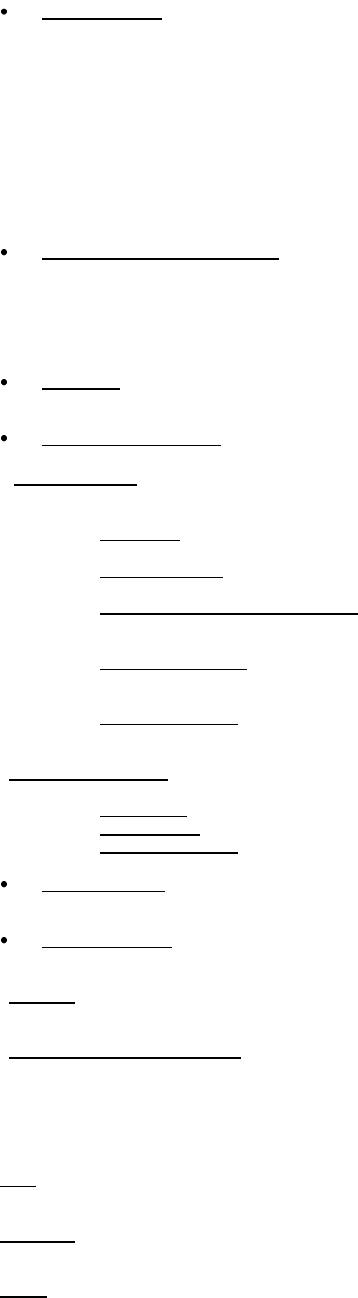
Удалить все: Удалить все сообщения, находящиеся в данной папке.
Отметить несколько: Управление сразу несколькими сообщениями. Выберите необходимые сообщения и
нажмите левую функциональную кнопку для удаления, копирования или перемещения на SIM или в память
телефона.
Дополнительно: Данная функция позволяет Вам скопировать или переместить сообщения.
Отправленные
В эту папку происходит сохранение отправленных SMS или MMS-сообщений. Выберите SMS или MMS-сообщение и
нажмите среднюю функциональную клавишу или левую функциональную клавишу, что позволит Вам попасть в
опциональное меню:
Переадресация: С помощью данной функции Вы сможете изменить или переслать исходное сообщение.
Удалить: Удалить данное сообщение.
Удалить все: Удалить все сообщения, находящиеся в данной папке.
Отметить несколько: Управление сразу несколькими сообщениями. Выберите необходимые сообщения и
нажмите левую функциональную кнопку для удаления, копирования или перемещения на SIM или в память
телефона.
Дополнительно: Данная функция позволяет Вам извлечь информацию из сообщения (номер, ссылку), а
также скопировать или переместить данное сообщение.
Информационное сообщение
В данной папке хранятся все информационные сообщения.
Режим доставки: Включить или выключить доставку информационных сообщений.
Настройки канала: Осуществляет редактирование канала получения сообщений.
Языки: Выбор языка.
Прочитать сообщение: Прочитать информационные сообщения.
Шаблоны
Вы можете редактировать или удалить шаблоны.
Настройки сообщений
Настройки SMS
В данном меню находится Центр SMS-сообщений SIM1 и SIM2 и осуществляется изменение настроек.
Профиль: Установка имени профиля, центра SMS-сообщений, срок действия и тип сообщения. Номер центра
SMS-сообщений предоставляется Вашим оператором связи.
Статус памяти: В этом меню Вы сможете просмотреть, насколько занята память Ваших SIM-карт и памяти
телефона (память телефона вмещает в себя максимум 500 SMS-сообщений).
Сервер голосовых сообщений: Услуга предоставляется сетью, обратитесь к своему оператору сотовой
связи. После того как Вы установите номер для голосовых сообщений, в спящем режиме удерживайте
клавишу 1 для прямого доступа к голосовой почте.
Общие настройки: Вы можете включить/отключить следующие функции: отчет о статусе (сеть присылает Вам
уведомление о получении отправленного сообщения), путь ответа (передача пути ответа сети), сохранить
отправленные сообщения.
Место хранения: Вы можете выбрать предпочтительное место хранения сообщений в памяти SIM или
телефона.
Личная защита SMS
Установка: Состояние установки (закрыто или открыто), процесс сохранения или удаления.
Тип защиты: Выбор типа защита.
Ключевое слово: Добавление ключевого слова.
Черный список
Включение/отключение опции, позволяющей автоматически отклонять сообщения от ранее заданных номеров.
Красный список
Включение/отключение опции, позволяющей автоматически принимать сообщения от ранее заданных номеров.
Корзина
Здесь хранятся сообщения, доставленные от номеров из черного списка.
Резервное копирование SMS
Данная функция позволяет создать резервную копию сообщений на съемной карте памяти, хранящихся как в
памяти телефона, так и на SIM-картах.
Глава 5. Мессенджеры.
MSN
Приложение для обмена сообщениями в сервисе Windows Live Messenger.
Приложение для обмена сообщениями в сервисе Facebook.
Skype
Приложение для обмена сообщениями в сервисе Skype.
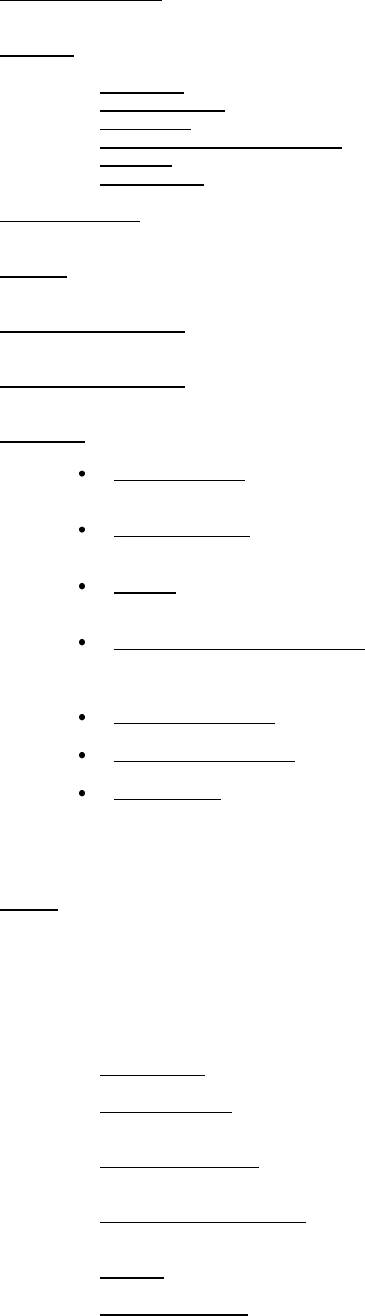
Глава 6. Интернет.
Встроенный интернет браузер использует WAP порталы, с его помощью Вы сможете получить доступ к различным
WAP ресурсам, например, для просмотра информации о погоде, новостях и т.д. Для удобства есть настройка учетных
записей.
Домашняя страница
Введите адрес домашней страницы.
Закладки
В данном пункте меню Вы можете сохранять закладки страниц интернета. Также Вам доступны следующие операции:
Перейти к: Открыть закладку.
Редактировать: Изменение названия адреса закладки.
Отправить: Отправить данную закладку в виде сообщения.
Сделать домашней страницей
Удалить: Удалить закладку.
Удалить все: Удалить все закладки.
Ввод URL-адреса
Введите адрес для посещения страницы в интернете.
История
В данном пункте меню сохраняется информация обо всех посещенных сайтах.
Автономные страницы
В данном пункте меню сохраняется закладки автономных страниц.
Сервисные сообщения
В данной папке хранятся полученные сервисные сообщения.
Настройки
Выбор SIM-карты:
Установить автоматическое подключение с определенной SIM-карты или всегда спрашивать.
Выбрать профиль:
Установка профиля подключения к интернету для SIM1 и SIM2.
Браузер:
Изменения параметров отображения интернет страниц.
Настройка сервисных сообщений:
Данная опция позволяет настроить доставку сервисных сообщений, приём push-сообщений, загрузку сервисов,
добавить доверенные адреса.
Очистить кэш-память
Удалить файлы Cookies
Сертификаты:
Просмотр или удаление проверенных сертификатов.
Глава 7. Мультимедиа.
Камера
Данное устройство оснащено мегапиксельной камерой. Вы можете сделать фото и сохранить его в памяти устройства
или на карту памяти. Фото может быть использовано как фоновый рисунок для дисплея телефона, также Вы можете
послать его при помощи MMS или через Bluetooth .
В качестве видоискателя следует использовать дисплей телефона.
Во время работы камеры: «вправо/влево» - позволяют настроить контрастность; «вверх/вниз» - увеличить/уменьшить;
нажмите на тракпад, чтобы сделать снимок. Нажмите правую функциональную кнопку для выхода из режима, а левую
функциональную кнопку, чтобы войти в опциональное меню:
Фотографии: С помощью данной опции Вы сможете просмотреть фотографии.
Баланс белого: Вам доступны шесть режимов съёмки: автоматический баланс, вольфрам, лампа
накаливания, флуоресцентный, дневное время.
Настройки камеры: Установка звука объектива, вспышки, контрастности, устранения мерцания, времени
задержки, мультисъемки и выставление экспозиции.
Настройки изображения: Установка качества (низкое, нормальное, высокое) и размера изображения
(2048х1536, 1600х1200, 640х480, 320х240, 240х320).
Память: Выбор места автоматического сохранения фотографий.
Сюжетный режим: Установка автоматического режима или ночного видения.
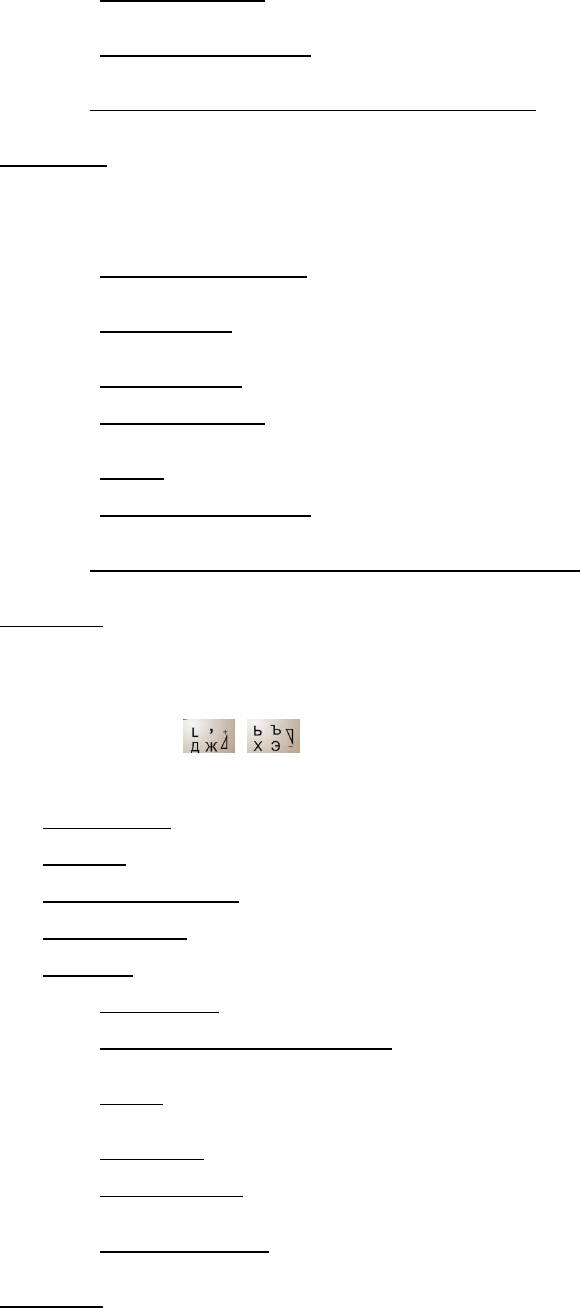
Настройка эффекта: Вам на выбор предоставляется восемь эффектов: нормальный, оттенки серого, сепия,
сепия-зелёный, сепия-синий, инвертация цветов.
Восстановить параметры: Восстановление заводских параметров.
Внимание: Не используйте камеру для съёмки в запрещённых местах.
Видеокамера
Находясь в режиме видеосъёмки, в качестве видоискателя следует использовать дисплей телефона. Во время
работы камеры: «вправо/влево» - позволяют настроить контрастность; «вверх/вниз» - увеличить/уменьшить; нажмите на
тракпад, чтобы начать запись. Чтобы поставить запись на паузу, нажмите тракпад ещё раз, для завершения - правую
функциональную клавишу. При нажатии левой функциональной кнопки Вы можете войти в меню настройки видео:
Настройки видеокамеры: Установка подсветки ночного режима, включение/выключение ночного режима,
устранение мерцания и выставление экспозиции.
Баланс белого: Вам доступны шесть режимов съёмки: автоматический баланс, вольфрам, лампа
накаливания, флуоресцентный, дневное время и облачный.
Настройки видео: Установка качества видео (низкое, обычное, хорошее).
Настройка эффекта: Вам на выбор предоставляется восемь эффектов: нормальный, оттенки серого, сепия,
сепия-зелёный, сепия-синий, инвертация цветов.
Память: Выбор места автоматического сохранения видео.
Восстановить параметры: Восстановление заводских параметров.
Внимание: Не используйте видеокамеру для съёмки в запрещённых местах.
Аудио-плеер
Этот телефон воспроизводит аудиофайлы формата AMR / MIDI / WAV / MP3, записанные на флеш-карту в папку «My
Music».
С помощью тракпада выберите действие, которое Вы хотите осуществить и нажмите на него (остановить
воспроизведение, начать его или поставить на паузу, выбор предыдущего трека (продолжительное нажатие – быстрая
перемотка назад), выбор следующего трека (продолжительное нажатие – быстрая перемотка вперед)).
Нажмите клавиши / , чтобы прибавить/убавить громкость.
Нажмите левую функциональную клавишу, чтобы перейти к списку воспроизведения. В данном меню Вам доступны
следующие опции:
Воспроизвести: Нажмите для воспроизведения данного файла.
Сведения: Данная опция позволяет Вам просмотреть информацию о файле.
Добавить в тону звонка: Данная опция позволяет Вам просмотреть информацию о файле.
Обновить список: Для обновления списка воспроизведения.
Настройки: Для изменения Вам доступны следующие параметры:
Использовать: Выбор источника воспроизведения память телефона или съемная карта памяти.
Автоматически созданный список: Вы можете включить/отключить автоматическую генерацию списка
воспроизведения.
Повтор: Вы можете выбрать один из трех вариантов режима повтора (Выкл., Повторить все, Повторить один
музыкальный файл).
Перемешать: Вы можете включить или выключить режим воспроизведения вразнобой.
Фоновый режим: При включении данной опции музыкальные файлы будут проигрываться в фоновом
режиме.
Настройки Bluetooth: Изменение настроек передачи аудио через Bluetooth.
Видео-плеер
Данный телефон поддерживает видео форматы AVI, MP4 и 3GP.
С помощью тракпада выберите действие, которое Вы хотите осуществить и нажмите на него (воспроизвести или
поставить на паузу, выбор предыдущего трека (продолжительное нажатие – быстрая перемотка назад), выбор следующего
трека (продолжительное нажатие – быстрая перемотка вперед)). Для остановки воспроизведения нажмите правую
функциональную клавишу.
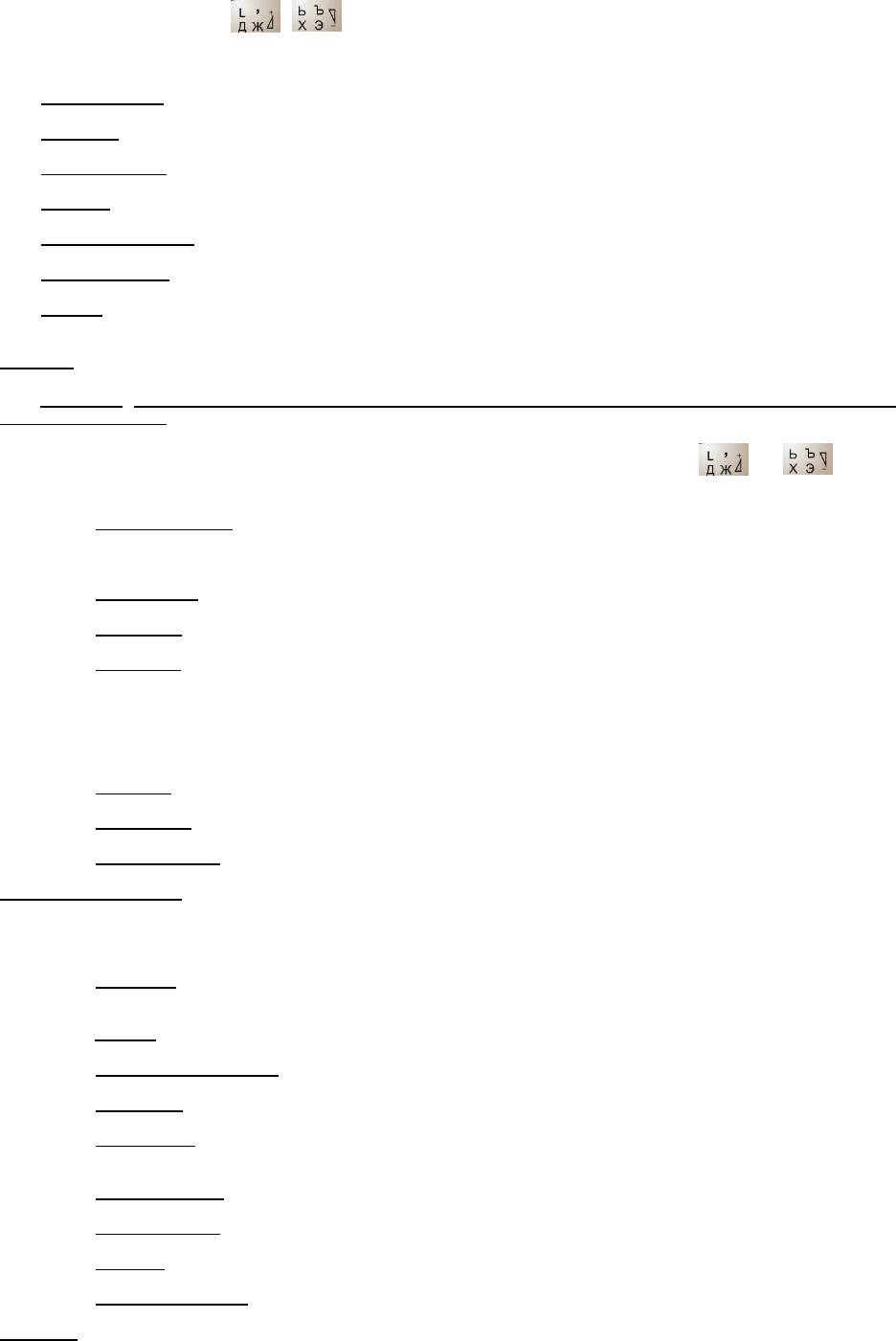
Нажмите клавиши / , чтобы прибавить/убавить громкость.
Нажмите клавишу «0», чтобы включить полноэкранный режим.
Открыв медиа проигрыватель и нажав клавишу «меню», Вы сможете воспользоваться следующими опциями:
Воспроизвести: Нажмите для воспроизведения данного файла.
Отослать: Отослать файл с помощью MMS или через Bluetooth.
Переименовать: Изменить название файла.
Удалить: Удалить файл.
Удалить все файлы
Сортировать по: Выбрать способ сортировки файлов (без способа, имя, тип, время, размер).
Память: Выбор источника воспроизведения память телефона или съемная карта памяти.
FM-радио
Внимание: Прослушивание FM-радио без вставленных наушников невозможно, так как они одновременно
являются и антенной!
Телефон позволяет прослушивать радио в FM диапазоне. Нажмите клавиши / , чтобы
прибавить/убавить громкость. Открыв FM-радио и нажав левую функциональную клавишу, Вы сможете воспользоваться
следующими опциями:
Список станций: Вам доступно 9 станций для воспроизведения. Станции можно редактировать
(переименовать и ввести частоту), удалить или воспроизвести оную. Выбор сохраненной станции в режиме
прослушивания радио осуществляется с помощью клавиш 0-9.
Ручной ввод: Вы можете вручную ввести частоту.
Автопоиск: Данная опция автоматически начнет поиск станций и сохранение их.
Настройки: Вам доступны следующие настройки:
a) Включение и выключение проигрывания радио в фоновом режиме.
b) Включение и выключение прослушивания радио через внешний динамик.
c) Изменение формата записи WAV или AMR.
d) Изменение качества аудиосигнала.
e) Выбор места сохранения записанного файла.
Записать: С помощью данной опции Вы можете записать эфир.
Прикрепить: Служит для прикрепления к файлу.
Список файлов: С помощью данной опции Вы сможете прослушать записанные файлы.
Просмотр изображений
Данная функция позволяет просматривать графические файлы формата JPEG, хранящиеся в памяти телефона или
на карте памяти в папке «Photos»..
Когда Вы находитесь в браузере изображений, Вам будут доступны следующие опции:
Просмотр: Просмотр текущего изображения. Во время просмотра Вы можете перевернуть изображение,
использовать его в качестве заставки и т.д
Память: Выбор источника воспроизведения память телефона или съемная карта памяти.
Способ представления: Вы можете выбрать способ отображения в виде списка или столбца.
Отправить: Вы можете отправить данное изображение с помощью MMS или через Bluetooth.
Применение: Вы можете установить текущее изображение на заставку, изображение абонента или
использовать в качестве фонового рисунка.
Сортировать по: Вы можете отсортировать изображения по имени, типу, времени или размеру.
Переименовать: Данная опция помогает Вам задать изображению другое имя.
Удалить: Вы можете удалить текущее изображение.
Удалить все файлы
Диктофон
Данная функция позволяет записывать звук в формате WAV или AMR.
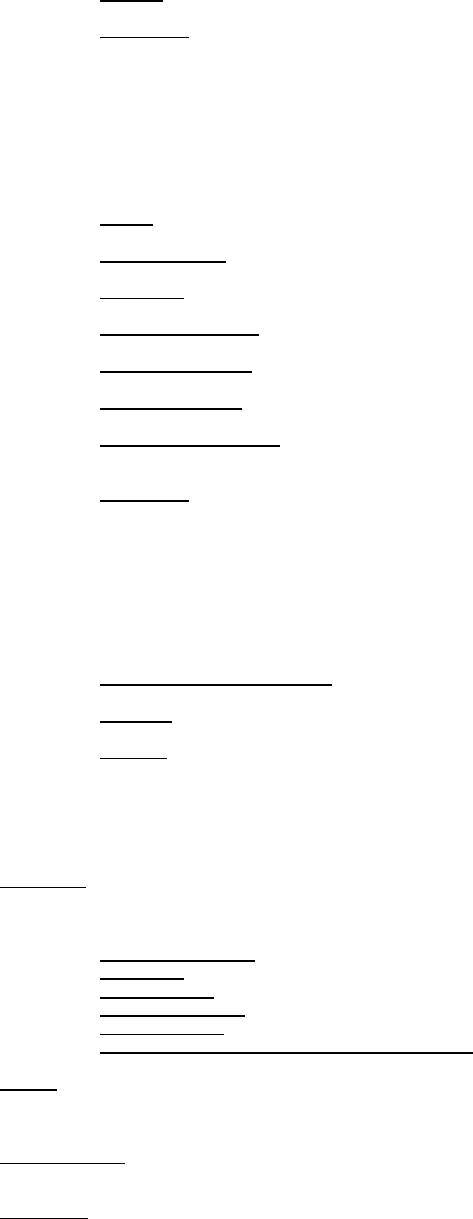
Для начала записи нажмите на тракпад (пауза – повторное нажатие), для сохранения нажмите правую
функциональную клавишу. Чтобы начать новую запись, нажмите левой функциональной клавишей «Опции» и «Новая
запись».
Список: Отображает все записанные файлы.
Настройки: Регулирует качество сигнала и место хранения записанных файлов. При высоком качестве запись
идет в формате WAV, при низком – в AMR.
Глава 8. Книги.
Данная функция позволяет читать электронные книги формата TXT, находящиеся на карте памяти в папке «EBOOK».
В режиме чтения электронной книги при нажатии левой функциональной клавиши Вам будут доступны следующие
опции:
Найти: Поиск в тексте введенных слов с учетом регистра или без него.
Искать дальше: Переход к следующему найденному совпадению.
Перейти к: Вы можете перейти к конкретной строке в тексте.
Перейти к закладке: Вы можете перейти к конкретной закладке.
Добавить закладку
Удалить закладку
Информация о книге: Вы можете получить дополнительную информацию о книге (название, кодировку,
размер, формат файла).
Настройки: Вам доступны следующие настройки:
a) Изменение размера шрифта.
b) Прокручивать по странице или линии.
c) Включение/выключение автопрокрутки.
d) Скорость прокрутки изменяется от очень медленной до очень быстрой.
e) Включение/выключение отображения текста на весь экран.
f) Выравнивать текст по левому или правому краю.
g) Изменение кодировки файла.
Применить общие настройки
Справка: Информация о пользовании приложением для чтения книг.
Закрыть.
При выходе из функции чтения книг, система автоматически запоминает закладку.
Глава 9. Инструменты.
Календарь
Используя данную функцию, Вы можете просмотреть календарь. В интерфейсе календаря нажмите левую
функциональную клавишу для получения доступа к следующим пунктам:
Добавить событие: Добавляет новое событие в календарь.
Просмотр: Вы можете просмотреть добавленные в календарь события по дате.
Смотреть все: Вы можете просмотреть все добавленные в календарь события.
Удалить событие: Вы можете очистить все задачи в этот день.
Перейти к дате: Вы можете перейти к любой дате календаря.
Просмотр календаря по месяцам или неделям
Задачи
С помощью данной функции Вы сможете добавить новые задачи (задать время, тему, установить напоминание,
задать приоритет и т.д.).
Мировое время
Позволяет узнать время других часовых поясов.
Будильник
Вы можете установить один из пяти будильников.
1. Выбрав будильник, нажмите на него левой функциональной клавишей или клавишей подтверждения выбора.
2. Включите его и установите время сигнала.
3. Установите периодичность (один раз, ежедневно или по определенным дням недели).
4. Установите время повторения сигнала.
5. Задайте тип сигнала (только звонок, только вибрация, вибрация и звонок).
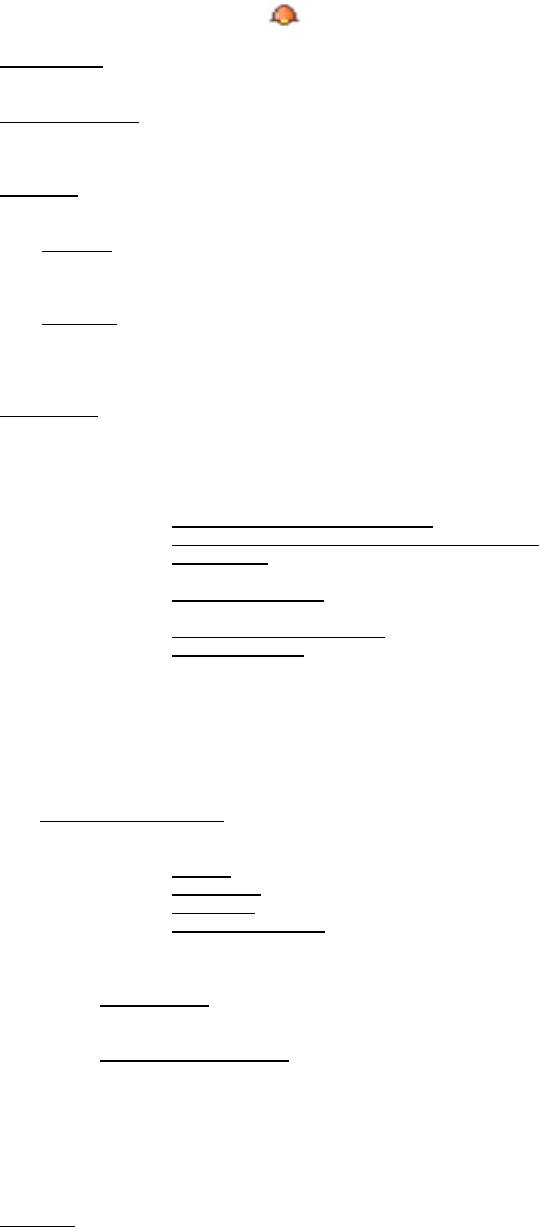
Тон будильника Вы можете изменить в свойствах текущего профиля. После установки будильник, на главном экране
появится соответствующий значок .
Калькулятор
Эта опция позволяет осуществлять расчеты.
Конвертер валют
С помощью данной функции Вы сможете задать коэффициент (курс) валюты и узнать её стоимость в местном и
иностранном эквиваленте.
Здоровье
Программа, позволяющая оценить степень соответствия массы человека и его роста.
Результаты:
Мужчины:
<20 – Недостаточная масса тела
20 – 25 – Норма
>25 - Избыточная масса тела
Женщины:
<18 – Недостаточная масса тела
18 – 23 – Норма
>23 - Избыточная масса тела
Секундомер
В данной опции присутствует как обычный отсчет времени, так и секундомер пути по направлениям.
Глава 10. Bluetooth.
1) Включить/Выключить Bluetooth.
2) Включить/Выключить Видимость устройства
3) Устройства: Данная функция отображает устройства, ранее соединявшиеся с данным аппаратом, и
позволяет найти новые.
4) Поиск устройства: Вы можете искать различные Bluetooth устройства (если PIN-код устройств
совпадает, произойдет сопряжение. PIN- код различных беспроводных гарнитур может различаться).
5) Изменить имя устройства: Вы можете изменить отображаемое имя телефона.
6) Дополнительно:
a) Управление подключенной гарнитурой.
b) Настройка сохранения файлов, переданных через Bluetooth.
c) Опциональное изменение доступа к папкам телефона.
d) Видимый адрес устройства.
Глава 11. JAVA.
Менеджер приложений
В данном меню Вам доступны для управления Java приложения, установленные на Ваш аппарат.
1) Запуск: Активация соответствующего приложения.
2) Настройки: В данном меню Вам доступна настройка подсказок для разных ситуаций.
3) Сведения: Информация о приложении.
4) Параметры Java: Вам доступны для изменения следующие параметры: громкость,
включение/выключение фоновой подсветки, вибрации в приложениях, настройка профиля Java для
каждой SIM и выбор размера динамической памяти.
Информация: Стандартные Java приложения не могут быть удалены. Перед установкой Java приложений
убедитесь в том, что они подходят для Вашего аппарата.
Установка приложения:
1) Выберите в списке файлов Java приложение, которое Вы хотите установить.
2) Нажмите «Установка».
3) Подтвердите её и выберите место установки.
4) Запустите приложение.
Глава 12. Настройки.
Профили
Вы можете установить или изменить один из звуковых профилей.
Общий / Совещание / На улице / В помещении / Наушники / Bluetooth / Экономия энергии
Вы можете Активировать, Настроить или Сбросить настройки каждого профиля до заводских. Для
включения/выключения бесшумного режима удерживайте кнопку «#» в течение нескольких секунд.
Настройки тона
В данном меню происходит настройка мелодий и сигналов на входящие звонки и сообщения, будильник,
включение/выключение.
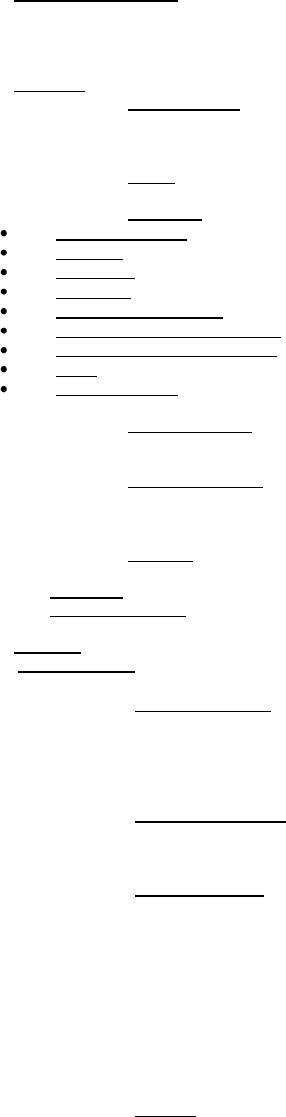
Громкость
Задайте уровень громкости нажатия на клавишу и мелодии звонков.
Тип оповещения
Вам доступен выбор из следующих типов оповещения: только звонок, только вибрация, вибрация и звонок,
вибрация, затем звонок.
Тип звонка
Типы звонка для Вашего выбора: повторяющийся или однократный.
Дополнительный тон
Вы можете установить сигнал для следующих случаев: предупреждение, ошибка, ожидание ответа или при
установлении соединения.
Режим ответа
Включить/выключить опцию ответа любой кнопкой.
Параметры SIM-карт
Выбор работы с SIM-картами. Одновременная работы с двумя картами, с каждой в отдельности или включения
режима «В самолете».
Телефон
1) Время и дата: Вы можете установить город, дату и время на телефоне, формат их отображения на дисплее
(для времени «12 часов» или «24 часа»; для даты «ГГГГ-ММ-ДД», «ММ-ДД-ГГГГ» или «ДД-ММ-ГГГГ»), а
также установить настройки обновления времени.
2) Язык: Выберите язык отображения интерфейса телефона.
3) Дисплей:
Фоновый рисунок: Вы можете установить фон по умолчанию или выбрать в качестве фона любое изображение.
Заставка: Вы можете задать время ожидания заставки и выбрать одну из предложенных или использовать свою.
Подсветка: Вы можете выбрать уровень яркости и время подсветки.
Тип часов: Выбрать тип часов главного экрана аналоговые или цифровые.
Показ даты и времени: Включить/выключить отображение даты и времени.
Показать название оператора: Включить/выключить отображение названия оператора.
Показать собственный номер: Включить/выключить отображение номера SIM1 и SIM2.
Темы: Выбрать одной из 2 тем отображения меню.
Быстрый доступ: Включение/отключение и редактирование иконок быстрого доступа главного меню.
4) Быстрое меню:
Настройка быстрого меню и доступа к нему.
5) Авто Вкл.\Выкл.:
Вы можете установить время и дни недели автоматического включения/выключения телефона.
6) Тракпад
Вибрация: Включение/выключение вибрации при касании тракпада.
Чувствительность: Изменение уровня реагирования при касании тракпада.
Вызовы
Настройки SIM
1) Номер абонента:
a) Задается сетью.
b) Скрыть номер.
c) Переслать номер.
2) Ожидание вызова:
Включение/отключение режим ожидания. Необходимо для одновременного разговора с несколькими абонентами и для
некоторых услуг интернет соединения.
3) Переадресация:
d) Все вызовы: Все входящие звонки будут переводиться на указанный Вами номер.
e) Если занят: Если при поступлении входящего вызова, Вы уже общаетесь с другим абонентом, вызов будет
переведен на указанный Вами номер.
f) Если нет ответа: Если Вы не ответили на входящий вызов, то этот вызов будет переведен на указанный Вами
номер.
g) Если не доступен: Если Ваш телефон выключен или находится вне зоны доступа сети, то входящие вызовы будут
переводиться на указанный Вами номер.
h) Все информационные вызовы: Все информационные вызовы будут переводиться на указанный Вами номер.
i) Отменить все: Позволяет отменить все переадресации.
4) Запрет:
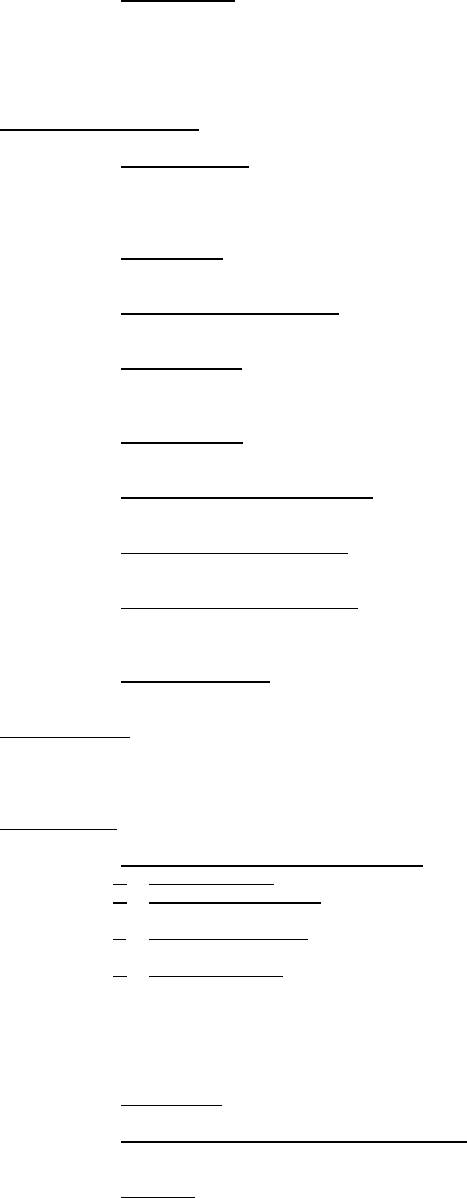
Для запрета Вам доступно:
a) Исходящие - исходящие вызовы.
b) Входящие – входящие вызовы.
c) Входящие в роуминге - входящие вызовы только в роуминге.
d) Международный вызов – международные вызовы.
e) Вызов в международном роуминге - все вызовы в международном роуминге.
f) Отменить все: Отменить все запреты на вызовы.
g) Изменить пароль: Через используемого Вами оператора Вы можете установить пароль на запрет вызовов.
5) Выбор линии:
В данном пункте меню Вы можете выбрать: Линию 1 или Линию 2. Данная функция предназначена для переключения
номера, если на одной SIM-карте зарегистрировано два номера. Если Вы используете SIM-карту с одним
зарегистрированным номером, то обязательно выставьте значение Линия 1, в противном случае, Вы не будете получать
входящие звонки или сообщения.
Расширенные настройки
1) Черный список:
Управление номерами из черного списка (добавить вручную или из контактов) и включение/отключение функции
приема звонка от номеров из черного списка. Если Вы внесете номер в этот список, то данный абонент не сможет до Вас
дозвониться.
2) Автодозвон:
Включить/выключить функцию автодозвона.
3) Вибрация при соединении:
Включить/выключить функцию вибрации при установлении соединения с абонентом.
4) Фоновый звук:
Включить/выключить опцию выбора фонового звука во время разговора (с помощью опционально меню).
Изменение параметров воспроизведения: громкости и режима воспроизведения.
С помощью списка эффектов Вы можете прослушать предустановленные или добавить свой эффект.
5) Время вызова:
Включить/выключить отображение времени вызова.
6) Напоминание времени вызова:
Функция, позволяющая установить интервал подачи сигнала во время разговора через равные промежутки.
7) Автозавершение разговора:
Функция, позволяющая установить время, через которое разговор автоматически завершится.
6) Отказаться при помощи SMS:
Когда Вам на телефон поступает входящий вызов, у вас есть возможность в опциях выбрать «Отказать при помощи
SMS», при подтверждении он автоматически перейдет в режим отправки SMS-шаблона только что звонившему абоненту.
7) Запись разговора:
Включить/выключить автоматическую запись разговора.
Настройки сети:
a) Выбор сети для конкретной SIM-карты и переключение режима выбора.
b) Просмотр выбранных сетей.
Безопасность:
1) Настройки безопасности SIM1 и SIM2:
a. Блокировка SIM: Блокировка/разблокировка SIM (необходим PIN).
b. Фиксированный набор: Данная функция поддерживается оператором связи. Если она включена, то
возможен вызов номеров, находящихся в списке для фиксированного набора (необходим PIN2).
c. Запрещенный набор: Блокировка/разблокировка частично или всех функций вызова (требуется
поддержка SIM и возможно только на SIM1).
d. Изменить пароль: Изменение пароля PIN1/PIN2 для SIM-карты. Вы можете включить или отключить PIN
код. Для того чтобы включить или отключить запрос PIN кода, потребуется ввести действующий PIN
код. Если функция PIN кода включена, то каждый раз при включении телефона потребуется вводить
PIN код. Если Вы три раза введёте неправильный PIN код, то Ваша SIM карта заблокируется. Чтобы
разблокировать SIM карту, Вам потребуется ввести PUK код. В случае необходимости свяжитесь с
оператором Вашей сотовой сети для получения PUK1
2) Блокировка: Включить/выключить функцию блокировки телефона. Пароль по умолчанию – «0000».
3) Автоматическая блокировка клавиатуры: Установка времени автоматического блокирования кнопок
телефона во время бездействия: отключить данную функцию, 5 сек, 30 сек, 1 мин, 5 мин.
4) Антивор: Пароль (по умолчанию) для входа – «0000». При включении системы антивор и посыла
уведомления на конкретный номер Вы сможете узнавать о несанкционированном доступе к Вашему
телефону с помощью других SIM-карт. При этом на введенный номер будет отсылаться уведомление о том,
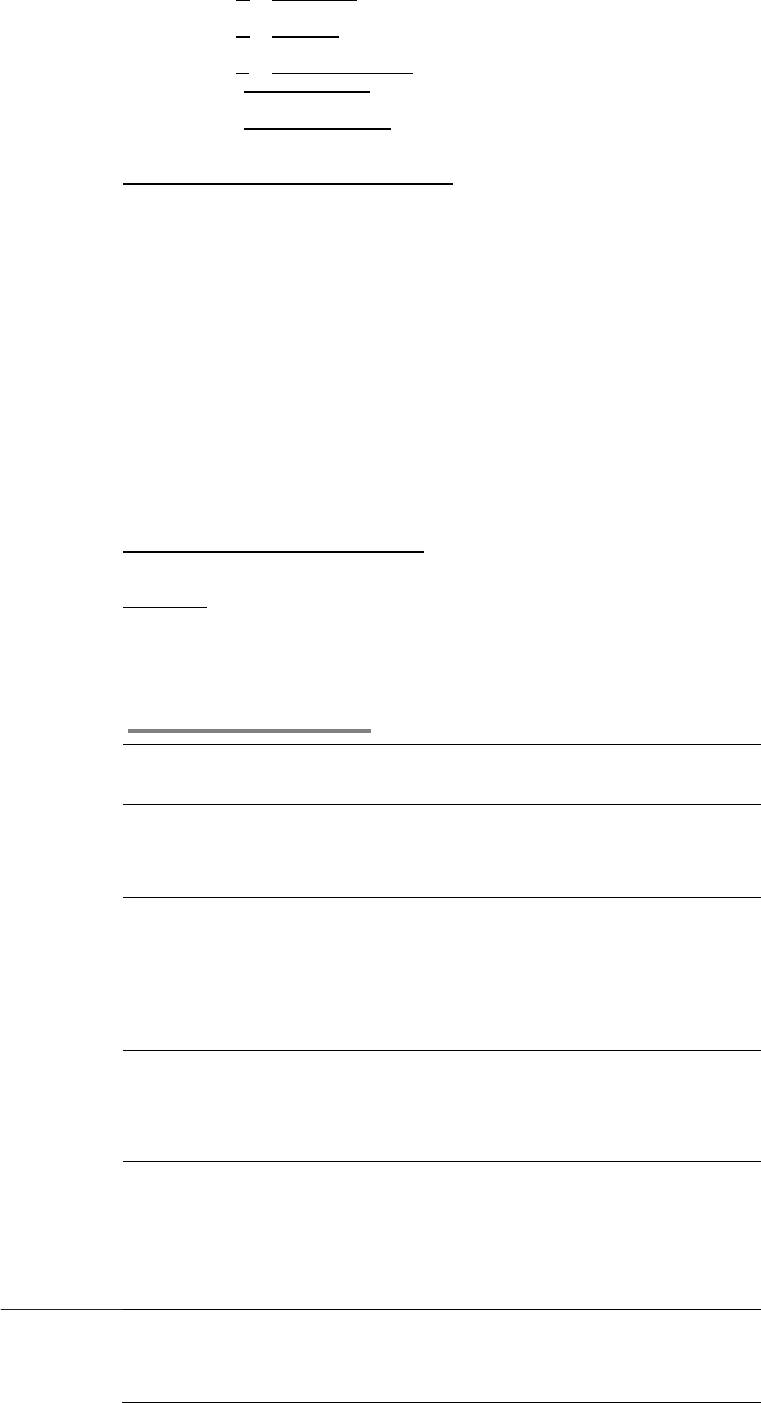
что с Вашего телефона была попытка обмена информацией. Система отсылает уведомление только при
попытке обмена информацией с SIM-карты отличной от той, для которой была включена данная опция.
a. Состояние: Включение/выключение системы антивор, включение/выключение отправки уведомления,
ввод номера получателя уведомления.
b. Помощь: Справка для удаленного управления информацией, содержащейся во внутренней памяти
телефона. SMS необходимо отправлять на номер, с которого Вам пришло уведомление
c. Настройка пароля: Изменения пароля для доступа к управлению настройками антивора
5) Личная защита: Установка пароля для доступа к личной информации (Контактам, SMS, Журналу звонков,
Списку файлов). Пароль по умолчанию – «0000».
6) Изменить пароль: Редактирование пароля для доступа к личной информации (Контактам, SMS, Журналу
звонков, Списку файлов). Пароль по умолчанию – «0000».
Сохранение и восстановление контактов
1) Управление: чтобы войти в опции, нажмите левую функциональную кнопку. Для подтверждения выбора
нажмите тракпад.
2) Зайдите в Контакты и выберите абонента, чью карточку Вы хотите сохранить. Далее выберите копировать
и место копирования контакта (для примера – в файл)
3) Далее выберите папку для сохранения (сначала выберите карту памяти или память телефонаоткрыть
папку можно, нажав опции и открыть, для создания собственной папки нажмите опцииновая
папкатеперь задайте имя папке “Друзья”).
4) Когда Вы захотите сохранить файл, нажмите ОпцииВыборДалее Вы можете изменить имя файла или
оставить его прежним “Иван Иванов”.
5) Теперь файл с контактом Иван Иванов находится на съемной карте памяти в папке “Друзья”.
6) Если Вы хотите добавить абонента, сохраненного на карте памяти, в список доступных Контактов, Вам
необходимо:
Зайти в МенюСписок файловВыбрать карту памяти (так как наш контакт хранится именно
там)ОткрытьОткрываем папку “Контакты”Открываем карточку абонента “Иван Иванов”—
>ПрименениеКонтакт Теперь выбираем место сохраненияЛевой функциональной кнопкой
подтверждаем сохранение.
Восстановление заводских настроек:
Для восстановления заводских настроек введите пароль 0000.
Сведения:
Просмотр информации о Модели телефона, версии программного обеспечения и уровне заряда аккумулятора.
Устранение неисправностей
Соединение с
абонентом не
происходит.
Убедитесь в правильности набора номера абонента и кода сети.
Убедитесь, что введен код города (даже в случае вызова на
местный номер).
SIM-карта
вставлена, но
возможен только
вызов на номер
службы спасения.
Некоторые SIM-карты тоньше других. При появлении данной
ошибки после установки SIM-карты слегка надавите на
держатель SIM-карты и убедитесь, что нормальное подключение
SIM-карты восстановлено.
Дисплей
мобильного
телефона
выключен (на
дисплее нет
изображения).
Телефон находится в режиме энергосбережения, когда дисплей
выключен, (В этом режиме телефон
может принимать вызовы). Нажмите любую клавишу и дисплей
включится.
Отсутствие изображения на дисплее может также указывать
на то, что телефон выключен. Чтобы включить телефон,
нажмите на клавишу Вкл./Выкл. и удерживайте ее в течение
3 секунд.
Особенности
вызовов при
нахождении за
границей.
При нахождении за пределами домашней сети телефон
автоматически регистрируется в другой сети стандарта GSM
(при подключенной услуге роуминга).
Информацию о дополнительной оплате, взимаемой при
использовании телефона за пределами домашней сети, можно
получить у своего оператора связи.
Можно ли
выполнить
экстренный вызов
при отсутствии
сигнала или в
случае нулевого
баланса оплаты
телефона?
При отсутствии сигнала вызов невозможен. Если на дисплее
появляется сообщение об
ограничении обслуживания, значит, невозможна регистрация в
доступной сети.
В режиме ограниченного обслуживания можно выполнять только
экстренные вызовы, только на номер службы спасения.
Как можно
повысить
качество приема
радиосигнала?
При слабом радиосигнале попробуйте найти место с более
сильным сигналом. Например, при разговоре в помещении
подойдите к окну. Обратите внимание, что часто плохое
качество приема бывает в лифте, в метро, в туннелях и на
подземных автостоянках.
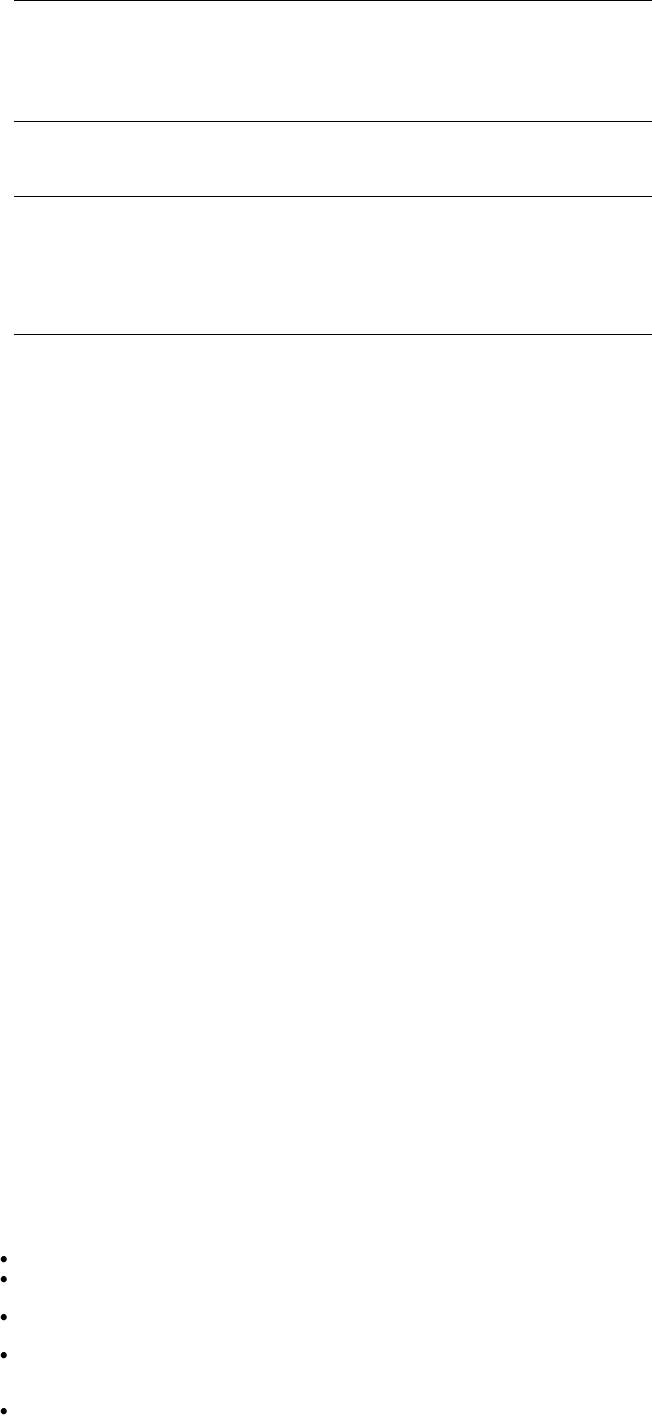
Могу ли я скрыть
мой телефонный
номер?
Если Вы не хотите, чтобы абонент, которому Вы звоните,
узнал Ваш телефонный номер, отключите опцию передачи
Вашего телефонного номера в меню
Настройки/Вызовы/Отправить собственный номер (эта
функция должна поддерживаться оператором сотовой связи)
или воспользоваться услугой Анти АОН.
Что такое номер
сервис - центра
SMS-сообщений?
Это номер оператора сети сотовой связи, через который
работает служба SMS - сообщений. Обычно этот номер уже
сохранен оператором сети на SIM- карте и его не требуется
вводить снова или изменять.
В какой момент
начинают
списываться
средства за
оплату вызова?
Средства за оплату вызова начинают списываться, когда
оператор регистрирует момент соединения с абонентом
или автоответчиком. За написание и получение SMS-
сообщений оплата не взимается. Вы оплачиваете только
отправку SMS-сообщения.
Использование других функций мобильного телефона
(например, будильника) оплатой также не облагается.
Как мне
убедиться, что
SMS-сообщение
успешно
передано?
Если SMS-сообщение отображается в папке Отправленные,
значит, отправка сообщения успешно завершена. Кроме того,
Вы можете получать от сети отчет о доставке, сервис должен
поддерживаться оператором сотовой сети. За дополнительной
информацией обратитесь к своему оператору связи.
Аккумуляторная батарея
Ваш телефон укомплектован аккумуляторной батареей. Помните, что новая батарея набирает номинальную
емкость только после двух или трех полных циклов заряда-разряда!
В течение срока службы батарея может подвергаться заряду/разряду несколько сот раз, но в конечном счете она
выработает свой ресурс. Если время работы между двумя циклами заряда (в режиме разговора и в режиме
ожидания) стало заметно меньше, значит, пришло время купить и установить новую аккумуляторную батарею.
Используйте аккумуляторы такого же типа, как в комплекте поставки EXPLAY Style. Для зарядки аккумуляторов
используйте зарядное устройство такого же типа, как в комплекте поставки EXPLAY Style. (Существует опасность
взрыва, если заменить литиевую аккумуляторную батарею аккумулятором неправильного типа или расположить ее не
так, как указано в инструкции). Когда аппарат не используется, отключите зарядное устройство от сети. Не оставляйте
батарею в подключенном к зарядному устройству состоянии на срок более недели, поскольку перезаряд может
сократить срок ее службы. Не используемая полностью заряженная аккумуляторная батарея со временем
разряжается.
Емкость аккумуляторной батареи зависит от температуры окружающей среды. Используйте аккумуляторную
батарею только по её прямому назначению.
Никогда не пользуйтесь неисправной батареей или зарядным устройством. Не замыкайте контакты батареи.
Случайное замыкание выводов может произойти, если металлический предмет (цепочка, скрепка или ручка) коснется
одновременно выводов + и – аккумулятора (металлические контакты на батарее), например, если Вы носите
запасную батарею в кармане или дамской сумочке. Короткое замыкание может повредить батарею и касающийся ее
предмет.
Длительное нахождение аккумуляторной батареи в условиях очень низкой или очень высокой температуры,
например, в закрытой машине летом или зимой, снижает емкость и сокращает срок службы батареи. Старайтесь
держать батарею при температуре от 15°C до 25°C. Телефон может временно не работать, если аккумуляторная
батарея очень холодная или горячая, даже если она полностью заряжена. Емкость батареи резко падает при
отрицательных температурах.
Не сжигайте аккумулятор с целью его утилизации!
При утилизации аккумуляторов необходимо соблюдать требования местного законодательства (например,
обращаться в службу утилизации отходов).
Не выбрасывайте отработанную аккумуляторную батарею вместе с бытовыми отходами.
Очистка и уход
Ваш мобильный телефон является современным сложным высокотехнологичным продуктом и требует
очень аккуратного обращения.
Приведенные ниже рекомендации помогут Вам соблюсти все требования гарантийного обслуживания и
позволят многие годы с удовольствием пользоваться телефоном.
Держите телефон, комплектующие и аксессуары в месте, недоступном для маленьких детей.
Оберегайте телефон от воздействия осадков, влажности и попадания других жидкостей, вызывающих коррозию
компонентов электронных схем.
Не используйте телефон и не храните его в пыльных или грязных условиях. Это может привести к выходу из строя
подвижных компонентов.
Оберегайте телефон от воздействия высокой температуры. Повышенная температура способствует сокращению срока
службы электронных устройств, выходу из строя аккумуляторных батарей, может вызвать деформацию или плавление
отдельных пластмассовых компонентов телефона.
Избегайте длительного нахождения телефона в условиях пониженной температуры. При последующем нагреве телефона
(до нормальной температуры) внутри может конденсироваться влага, что может стать причиной выхода из строя электронной
схемы телефона.
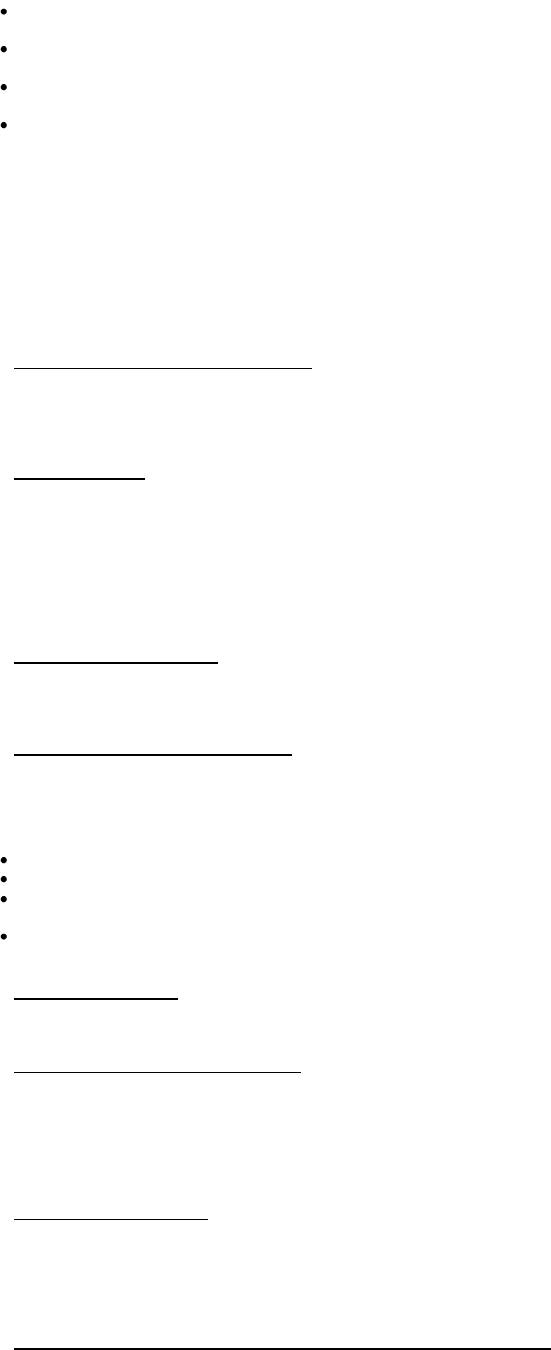
Не пытайтесь самостоятельно вскрывать корпус телефона. Не имея соответствующей квалификации, Вы можете
повредить его детали и компоненты.
Избегайте падений, ударов и тряски телефона. Грубое обращение может привести к выходу из строя внутренних
компонентов аппарата.
Не используйте для очистки телефона агрессивные химические реактивы, растворители или концентрированные моющие
средства.
Не наносите краску на телефон. Краска может затечь между подвижными деталями и затруднить правильную работу
аппарата.
Все описанные выше рекомендации относятся в равной степени к телефону, аккумуляторной батарее,
зарядному устройству и любым другим аксессуарам. Если какие-либо из этих устройств не работают должным
образом, свяжитесь с сервисным центром компании EXPLAY. Наши специалисты помогут Вам и при необходимости
осуществить сервисное обслуживание
Вопросы безопасности
Безопасность вождения автомобиля
Не используйте мобильный телефон в процессе вождения
а
втомобиля.
Обязательно зафиксируйте телефон в
держателе;
не кладите телефон на кресло пассажира или в место, откуда
он может упасть в случае столкновения или внезапной остановки.
Помните, что безопасность на дороге является вопросом первостепенной важности!
Условия работы
Соблюдайте
любые имеющие силу специальные нормы законодательства и обязательно отключайте телефон в
тех местах, где его запрещено использовать или где он может стать источником помех или опасности.
Используйте телефон только в его нормальных рабочих положениях.
В состав телефона входят магнитные компоненты. Телефон может притягивать металлические изделия. Людям,
пользующимся слуховым аппаратом, не обязательно держать телефон рядом с ухом. Обязательно закрепите
телефон в держателе, поскольку металлические предметы могут притягиваться к телефону, особенно к динамику.
Не держите кредитные карты и другие магнитные носители данных рядом с телефоном, поскольку это может
привести к потере данных.
Электронные устройства
В современном электронном оборудовании предусмотрено экранирование от радиосигналов. Однако некоторые
электронные приборы могут быть не экранированы и радиосигнал мобильного телефона может издавать помехи в
их работе.
Электронные кардиостимуляторы
Производители электронных кардиостимуляторов рекомендуют держать мобильный телефон на расстоянии не
менее 20см от кардиостимулятора, чтобы избежать возможного влияния радиоизлучения телефона на работу
кардиостимулятора. Эти рекомендации не противоречат результатам независимых исследований и рекомендациям
Wireless Technology Research.
Люди, пользующиеся электронным кардиостимулятором:
Всегда должны держать включенный телефон на расстоянии более 20см от электронного кардиостимулятора.
Никогда не должны носить телефон в нагрудном кармане.
При разговоре должны прижимать телефон к уху, расположенному дальше от электронного кардиостимулятора, чтобы свести к
минимуму влияние радиопомех.
Если у Вас есть основания предполагать наличие помех, необходимо немедленно выключить телефон.
Слуховые аппараты
Некоторые мобильные телефоны можно использовать вместе со слуховыми аппаратами. Если в этом случае
имеют место помехи, обратитесь за помощью в Ваш сервисный центр.
Другое медицинское оборудование
Помехи от радиопередающего оборудования, в том числе и от мобильных телефонов, могут влиять на работу
неправильно защищенного медицинского оборудования. Проконсультируйтесь с медиками или с производителями
медицинского оборудования по вопросу правильности экранирования приборов от внешнего радиоизлучения. Отключайте
телефон, заходя в здания системы здравоохранения, если там установлены таблички, запрещающие использовать
мобильные телефоны. В клиниках и в оздоровительных центрах может работать оборудование, чувствительное к
воздействию внешнего радиоизлучения.
Транспортные средства
Радиосигналы могут отрицательно влиять на работу неправильно установленных или неправильно
экранированных автомобильных электронных систем (например, электронных систем впрыска топлива, э
лек
т
р
онных
антиблокировочных тормозных систем, электронных систем конт
р
оля скорости, систем управления подушкой
безопасности). Прокон
с
у
льтируйт
е
сь
с производителем или его представителями относительно Вашего автомобиля.
Необходимо также получить информацию у производителя любого оборудования, установленного на Ваш автомобиль
.
Учреждения, где запрещено пользоваться мобильным телефоном
Выключайте Ваш телефон в любом учреждении, где этого требуют специально установленные плакаты.
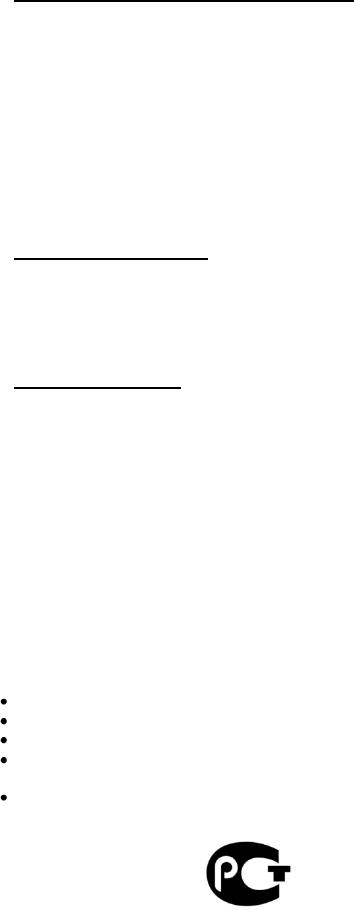
Потенциально взрывоопасная атмосфера
Выключайте телефон в местах, где имеется потенциально взрывоопасная атмосфера. Соблюдайте требования всех
указателей и инструкций. Появление искры в таком месте может вызвать взрыв или самовозгорание и стать причиной
травм и человеческих жертв.
Рекомендуется выключать телефон на автозаправочных станциях
(с
т
а
нциях техобслуживания).
Следует
напомнить о необходимости
соблюдать
огр
а
ничени
е
использования радиоэлектронного оборудования на
складах
горючего (в области складирования и распределения топлива), на химических комбинатах или в местах проведения
взрывных работ.
Области с потенциально взрывоопасной атмосферой обычно (но не всегда) обозначаются предупредительными
знаками. Среди них нужно отметить трюмы кораблей; комбинаты, связанные с переработкой и хранением химических
продуктов; автомобили, работающие на сжиженном газе (таком как пропан или
бутан);
области, где в
воздухе
содержатся химические вещества или частицы, такие как волокна, пыль или металлический порошок; а также другие
места, где обычно
действует
предупреждение о необходимости выключить двигатель
а
втомобиля.
Транспортные средства
Использование мобильных телефонов на борту самолета запрещено. Отключите телефон перед посадкой в
самолет. Работа мобильного телефона в самолете может опасно повлиять на различные системы самолета,
нарушить работу сети внутренней служебной радиосвязи в самолете и кроме того может быть незаконной.
Нарушение приведенных выше инструкций может стать причиной судебного иска и/или блокировки или отказа в
обслуживании нарушителя со стороны оператора сотовой связи.
Экстренные вызовы
Важно:
Данный телефон, также как и любой другой мобильный телефон, использует для связи радиосигнал, что не
позволяет гарантировать 100-процентный уровень сигнала в любом месте. Поэтому не следует полагаться
исключительно на мобильный телефон при необходимости в экстренной связи (например, при вызове скорой
помощи).
Экстренные вызовы могут быть невозможны в некоторых сетях сотовой связи или при использовании
определенных сетевых услуг и/или функций телефона. Для выполнения экстренного вызова может потребоваться
сначала активировать эти функции. Внимательно изучите данное руководство и проконсультируйтесь с оператором
услуг сотовой связи.
Гарантия и обслуживание
Гарантия предоставляется в соответствии с действующим законодательством Российской Федерации.
Гарантия действует 12 месяцев со дня продажи, указанного в гарантийной карте.
Ремонт в гарантийный период осуществляется в авторизованных сервисных центрах, указанных в гарантийной карте.
Гарантия не действует в случае повреждений, вызванных неправильной эксплуатацией или небрежностью. Пожалуйста,
сохраняйте гарантийный талон и, по возможности, оригинальную упаковку.
По окончании гарантийного срока рекомендуем обращаться для осуществления обслуживания в авторизованные
сервисные центры.
1. Срок эксплуатации устройства 3 года.
2. Производитель вправе вносить изменения во внешний вид, технические характеристики и комплектацию
устройства без предварительного уведомления.»
3. С более подробной инструкцией Вы можете ознакомиться на сайте www.explay.ru.
4. Интерфейс устройства, представленный на картинках в руководстве по эксплуатации, может отличаться от
имеющегося у пользователя в зависимости от версии установленной прошивки.
5. Гарантия на аксессуары 2 недели с момента покупки, далее гарантия действует, только на устройство.









